Khi làm việc với bảng dữ liệu Excel, tính toán các ô dữ liệu thì người dùng phải phụ thuộc vào cơ sở giá trị của từng ô số liệu trong bảng. Và trong một bảng Excel không phải lúc nào các ô cũng đầy đủ số liệu, sẽ có những ô chứa giá trị rỗng hay trống số liệu. Những ô trống ngẫu nhiên này ít nhiều ảnh hưởng tới việc tính toán giá trị. Để xác định nhanh tổng số ô trống, ô không chứa số liệu và tô màu những ô không có giá trị đó thì bạn hoàn toàn có thể áp dụng hàm Excel và sử dụng điều kiện trong Excel để tô màu ô, dễ dàng và thuận tiện hơn trong việc tính toán. Bài viết dưới đây sẽ hướng dẫn bạn đọc cách xác định ô trống trong Excel và tô màu những ô trống đó.
- 4 bước cơ bản để tô màu xen kẽ các dòng trong Microsoft Excel
- Cách tự động nổi bật dòng, cột trong Excel
- 4 bước cơ bản để tô màu cột xen kẽ trong Microsoft Excel
- Cách thay đổi màu sắc đường kẻ bảng tính trong Excel
Hướng dẫn đếm và tô màu ô rỗng Excel
Video hướng dẫn tính và tô màu ô trống Excel
Bước 1:
Chúng ta có bảng thống kê số lượng dưới đây với nhiều ô trống ngẫu nhiên.

Tại ô nhập số lượng ô trống không có giá trị, người dùng nhập công thức =COUNTBLANK(B2:E11) rồi nhấn Enter, trong đó B2:E11 là vùng dữ liệu mà người dùng cần đếm số ô trống dữ liệu.

Kết quả chúng ta đã có được số lượng ô trống không có giá trị trong bảng dữ liệu Excel.

Bước 2:
Để phân biệt rõ các ô trống trong bảng Excel, người dùng có thể tô màu thông qua tính năng điều kiện trong Excel. Trước hết người dùng bôi đen toàn bộ bảng tính Excel rồi nhấn tiếp vào Conditional Formatting rồi chọn tiếp New Rule.
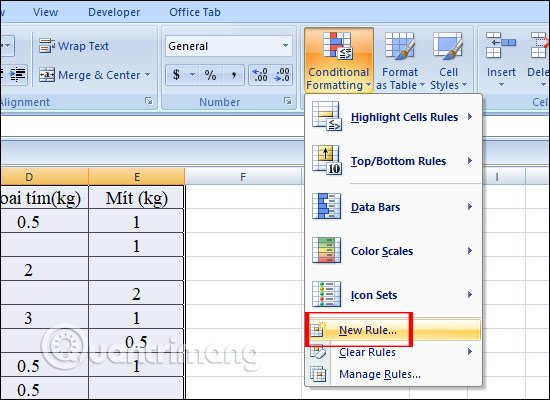
Bước 3:
Hiển thị giao diện New Formatting Rule để chúng ta đặt điều kiện cho bảng tính. Chúng ta click chọn Use a formula to determine which Cells to format trong danh sách bên dưới.
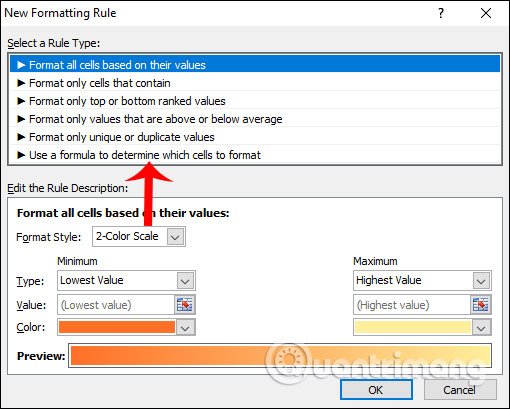
Bước 4:
Chuyển sang giao diện mới chúng ta nhập hàm =ISBLANK(B2), trong đó B2 là ô đầu tiên trong bảng tính cần sử dụng điều kiện rồi nhấn tiếp vào nút Format.

Hiển thị giao diện Format Cells rồi nhấn vào tab Fill và chọn màu sắc để phân biệt với những ô trống không có giá trị.
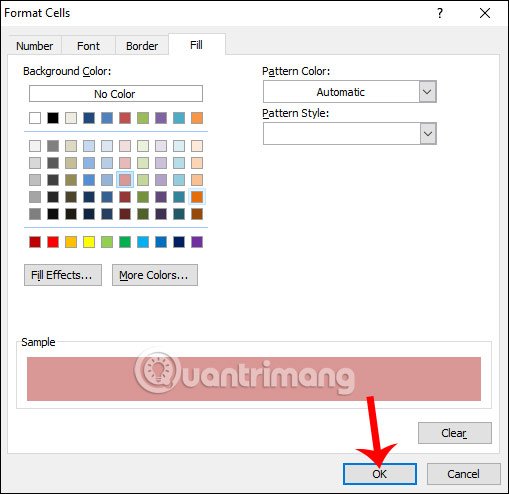
Bước 5:
Cuối cùng người dùng nhấn OK để xác nhận điều kiện mới cho bảng dữ liệu, tô màu các ô chứa giá trị rỗng trong bảng.
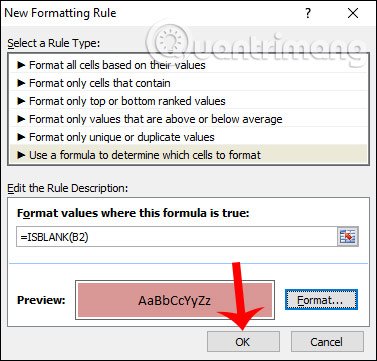
Kết quả bảng số liệu đã có sự phân biệt giữa những ô có giá trị và những ô rỗng qua màu sắc mà chúng ta đã chọn.

Chỉ với thao tác rất đơn giản mà chúng ta đã xác định được số lượng ô trống, không có giá trị trong bảng dữ liệu Excel. Những ô trống đó cũng đã được phân biệt thông qua màu sắc dựa vào định dạng có điều kiện mà chúng ta thiết lập.
Chúc các bạn thực hiện thành công!
- Hàm IFERROR trong Excel, công thức và cách dùng
- Cách tạo khoảng cách giữa chữ và viền ô trong Excel
- Cách chuyển danh bạ từ trang tính Excel sang Outlook
- Lý do sử dụng Microsoft Power Query cho Excel
- Cách nhập dữ liệu Excel vào tập lệnh Python bằng Pandas
- Cách tự động tạo viền ô nhập giá trị trong Excel








